
Tartalomjegyzék:
- Szerző John Day [email protected].
- Public 2024-01-30 09:43.
- Utoljára módosítva 2025-01-23 14:48.




Frissítés! Hozzáadtam egy Excel programot, amely sokkal könnyebbé teszi az új képek rajzolását és kódolását
A látógömb egyszerű megmaradása. VIDEÓ LEJÁTSZÁSA
Ez egy olyan projekt, amelyre már régóta gondolok, és a „Make It Glow” verseny csak arra a motivációra volt szükségem, hogy inspiráljak, hogy előhúzzak egy régi 5 LED -es POV -kijelzőt, és a shift segítségével a következő szintre lépjek nyilvántartások. Ha élvezi ezt az oktatható dolgot, fontolja meg a szavazást.
Gyors bevezetés a POV -ba vagy a látás kitartásába: Bármely váltakozó feszültségű lámpa valójában villog ki -be 60 Hz vagy 60 másodperc gyakorisággal. Agyunk ezt állandó fényként érzékeli. Ezt a koncepciót fogjuk kihasználni annak érdekében, hogy egyetlen LED -sor segítségével gömbképet hozzunk létre. Ehhez a projekthez úgy döntöttem, hogy 24 LED, amelyek három 8 bites eltolású regiszter segítségével vannak szekvenálva, biztosítják a földgömbhöz szükséges minimális felbontást.
1. lépés: Anyagok
Itt van, amit használtam.
- (1) Arduino Uno (prototípus készítéséhez)
- (1) Bareduino (opcionális állandó tábla esetén) VIRTUABOTIX LINK
- (3) HC595N váltóregiszterek
- (24) Kék LED -ek
- (24) 220 ohmos ellenállások
- (1) kenyeretábla
- (1) elemtartó és akkumulátor
- (1) 10 hüvelyk átmérőjű gyűrű (elég széles ahhoz, hogy a LED -eket tartsa, és minél könnyebb, annál jobb)
- (1) menetes rúd (5/16 "-ot használtam)
- (1) Motor (használtam egy régi Dirt Devil -ből)
- (1) Motorcsatoló
- (1) 120V leválasztás (fénykapcsoló)
- (1) Ventilátor sebességszabályozó
2. lépés: A gyűrű építése


Egy darab 1/8 "vastag x 1/2" széles alumínium lapos rudat használtam a gyűrűmhez, és 5/16 "összes menetet a középső árbochoz, mert úgy feküdtem, de azt hiszem, ez egy 3D nyomtató PCB rögzítésekkel és sokkal könnyebb. Ezt a gyűrűt egy korábbi építéshez építettem 5 LED segítségével, amelyek mindegyike az Arduino külön DO -ját kapcsolta ki.
A gyűrű átmérőjében nincs semmi különös. Az enyém kb. 10 "kerek, csak azért, mert a lapos rúd kezdetben 3" hosszú volt. A Harbor Freight 3: 1 nyíró/fék/tekercsén gurítottam, de a gyűrűt rétegelt lemezből és jó eredményeket érhetek el. Ami azt illeti, nem látom okát, hogy a gyűrűt ne lehetne fából készíteni.
A lyukakat fúrtam a LED -ekhez kb. Csavaroznia kell egy konzolot a gyűrű közepén, hogy rögzítőfelületet biztosítson a kenyérlapokhoz.
3. lépés: Az áramkör létrehozása
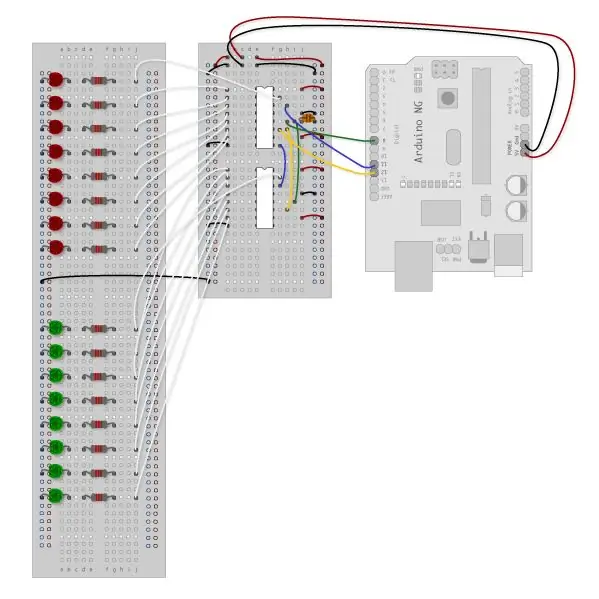
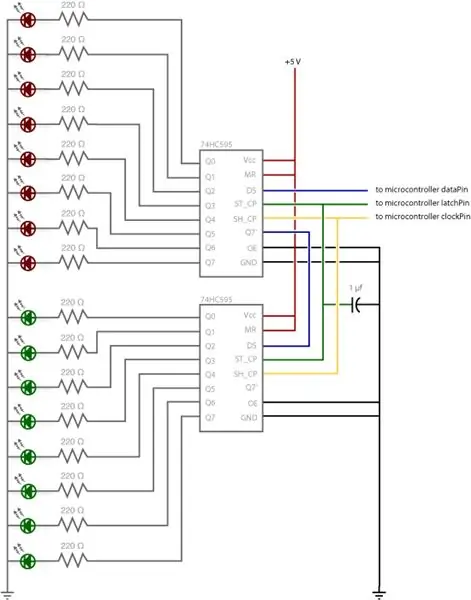
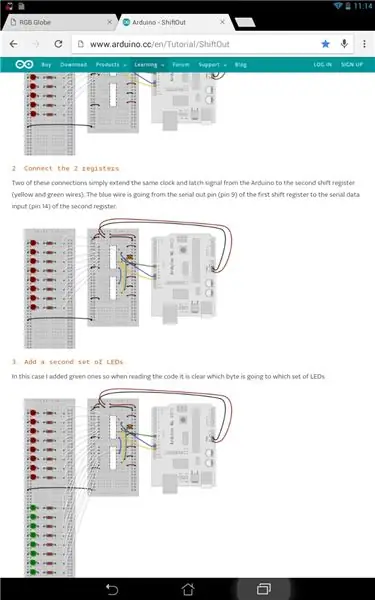
Ez volt az első kísérletem a műszakregiszterek használatára, ezért elkezdtem kutatni az Arduino webhelyén, és találtam egy rendkívül hasznos példát, amelyet az igényeimnek megfelelően módosítottam. Az oktatóanyag megtalálható az Arduino ShiftOut -ban. A "Code Sample 2.3 - Dual Defined Arrays" alapkódként állapítottam meg, erről később.
Ha követi az oktatóanyagot, megtanulja, hogyan kell egyesével soronként információt küldeni az Arduino készülékéről a műszakregiszterekhez. Ez az elrendezés lehetővé teszi, hogy a projekt mind a 24 LED -jét vezérelje, mindössze 3 tűvel az Arduino -n. A 74HC595 soros, párhuzamos kimeneti képességét használjuk, hogy 24 bit vagy 3 bájt információt töltsünk be a váltóregiszterekbe, majd az adatokat a LED -ekkel párhuzamosan toljuk ki.
Mivel az első bit adat, amelyet betöltünk, az utolsó regiszterbe kerül, a LED1 -et vagy a legdélebbi LED -et az első Shift Register QO -jához csatoljuk. Kövesse a ShiftOut példájának vázlatát, és csatolja a harmadik műszakregisztert a másodikhoz, ugyanúgy, ahogy a második az elsőhöz van csatolva.
Javaslom, hogy a mintakódot futtassa végig, először csak egy regiszterrel, majd kettővel. A mintakód sorrendben állítja be a fényeket, így könnyen belátható, hogy nincs -e huzalozás. Egyszerűen hozzá tudtam adni egy bájt3 -at a "Code Sample 2.3 - Dual Defined Arrays" -hoz, és egy harmadik tömböt, amelyet kéknek neveztem. Ezt a lépéshez feltöltött ShiftOutArrayByte3R1 kódban láthatja.
4. lépés: Összerakni


Most, hogy biztosak voltunk abban, hogy az áramkör működik, mindent fel kell szerelnünk a gyűrűre. Javaslom az Arduino/Bareduino felszerelését az egyik oldalra, a Shift Register Boardot pedig az Arduino -val szemben. Ez segít a súly kiegyenlítésében, de nagy valószínűséggel el kell mozdítania valamit, amíg stabil forgást nem kap. A 9 voltos akkumulátort arra az oldalra használtam, amelyhez súlyt kellett adnom. Cipzárakkal rögzítettem a táblákat és az akkumulátort a középső árbochoz. Így kiigazíthattam a gyűrű kiegyensúlyozottságát.
Most forrasztani az összes LED -et. Mivel a LED-ek pozitív feszültségét szabályozzuk, az összes katódvezetéket egyetlen szigetelés nélküli vezetékkel csatlakoztathatjuk, és bedughatjuk a földbe. Ezután egy ellenállást kell forrasztani az egyes LED -ek anódvezetékéhez, majd egy vezetéket kell csatlakoztatni az ellenállásból a megfelelő eltolásregiszter kimeneti tüskéhez. Hagytam a Blink All funkciót a beállítási körben, hogy könnyen megállapíthassam, van -e LED.
5. lépés: A Földgömb rajzolása
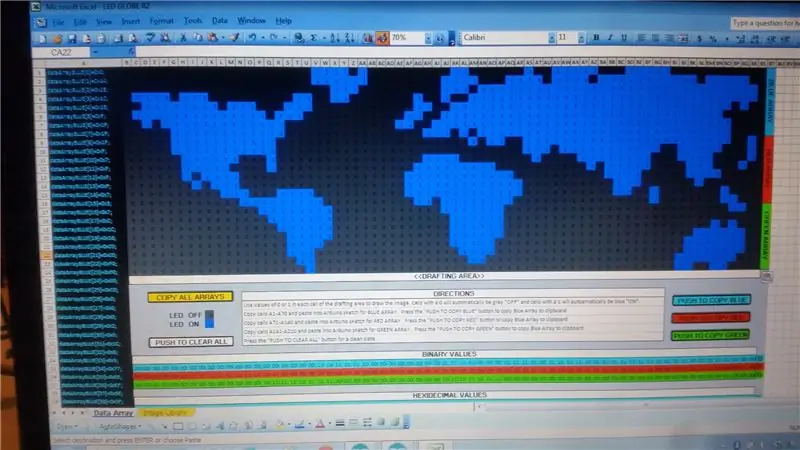
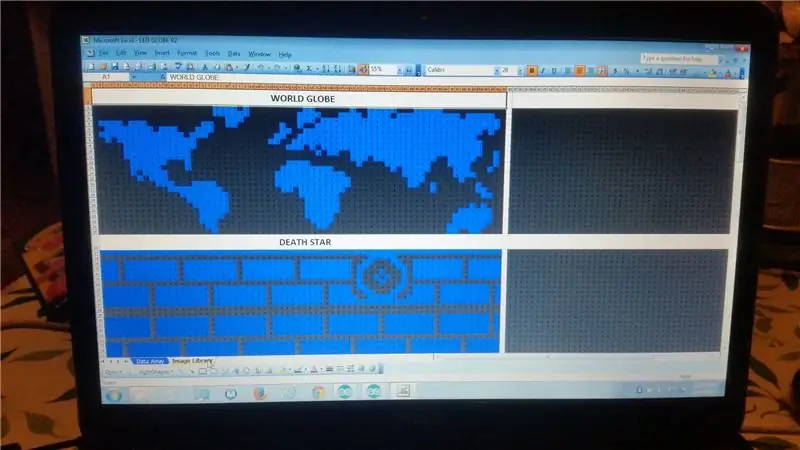
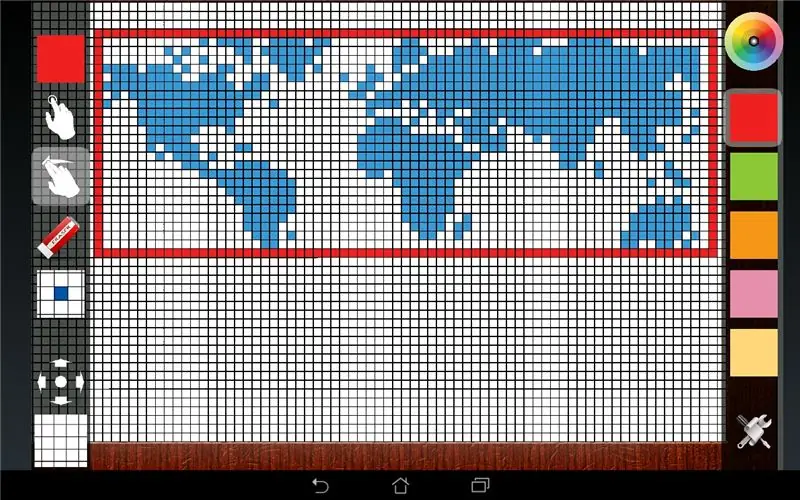
!! Frissítés !! Most rajzolhat az Excel program segítségével, amely hexid -számmá alakítja át a képet. A vörös, kék és zöld tömbök kódja másolható és beilleszthető az Arduino vázlatába. Egyszerűen töltsön ki egy 1 -et, ahol azt szeretné, hogy a LED világítson, és a cella automatikusan kékre vált! Az Excel program erre a lépésre kerül feltöltésre. Köszönet a Rave Shades utasításoknak, amelyek közzétették a Rave Shades Animator programot, amelyet ehhez a projekthez módosítottak
Oké. Most, hogy művészi legyen. Azért választottam egy földgömböt, mert azt gondoltam, hogy ez egy jó módja annak, hogy 360 fokos, gömb alakú kijelzőt készítsünk POV segítségével, de ebben és a következő lépésben megpróbálom megmutatni, hogyan hozhat létre bármilyen képet, amelyet 24x70 pont felbontásban rajzolhat.
Először találtam egy megfelelő világtérképet, amelyet útmutatóként használhatok. Aztán találtam egy alkalmazást a Google Playen "Mosaic Builder" néven, amely tökéletesen megfelelt az igényeimnek. Amint láthatja a lépés utolsó képén, 24x70 -es sablonomon létre tudtam hozni a világtérkép kis felbontású változatát. FYI the 24 a 3 bájt adatforrásból származik, ezért 24 LED magas, a 70 pedig a gyűrűm kerületének 5/16 "-os elosztásával jön létre, hogy a vízszintes távolság szorosan illeszkedjen a LED -ek függőleges távolságához. a gyűrű méretétől függően változhat, de nem kritikus. Különösen nem kritikus, mivel nem használunk semmilyen érzékelőt, például infravörös LED -et a teljes forgás érzékelésére és a hurok visszaállítására. fontolja meg a jövőben, de amíg a motoron sebességszabályozás van, az érzékelő felesleges.
Ha van egy rajza, amellyel elégedett, a következő lépésben byte -ként konvertálhatja a képet hexadecimális kódba.
6. lépés: A kód
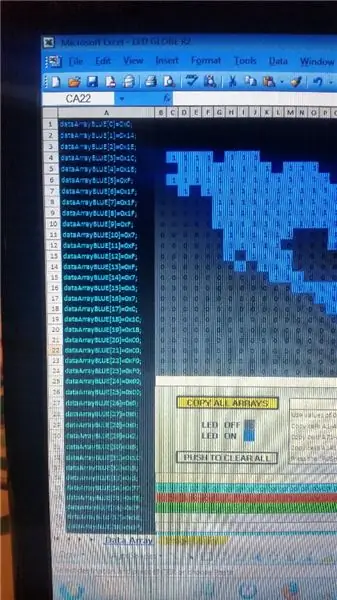
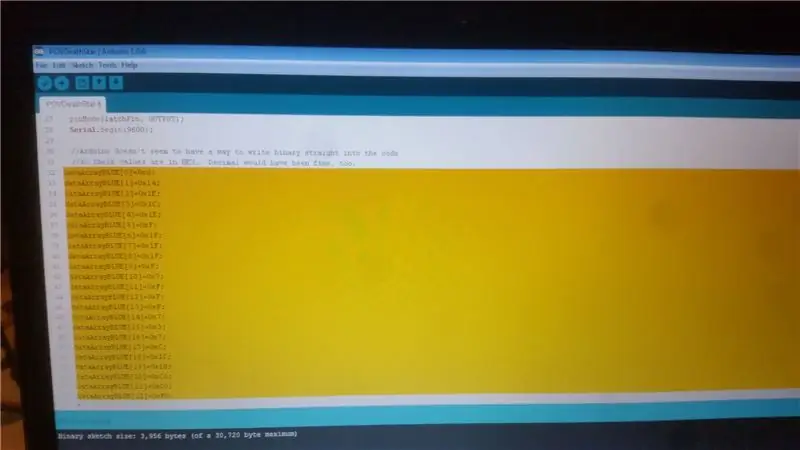
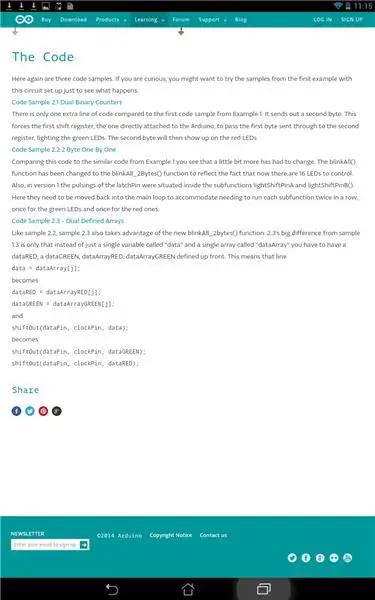
Frissítés! Csak húzza be a képet az 1 -es billentyűvel a BE jelzéshez, amely automatikusan kék színű lesz. Ha a kép kész, nyomja meg az "Összes tömb másolása" gombot, és illessze be az Arduino vázlat meglévő tömbjeibe! Feltöltöttem egy új vázlatot ehhez a lépéshez
Amint korábban említettük, az Arduino ShiftOut példából származó "Code Sample 2.3 - Dual Defined Arrays" -ot használtam alapul. Amint észre fogja venni ezt a kódot, a szerző megjegyzi, hogy nem biztos abban, hogy az Arduino képes -e kezelni a közvetlen bináris értékeket, ezért helyette hexidimális értékeket használtak. Megjegyzés: Soha nem változtattam meg a bináris megjegyzéseket a Hex értékek mellett, csak a Hex értékeket változtattam meg, hogy illeszkedjenek a világtérképemhez.
Most csak másodszor láttam Hexet, és elég tanácstalan voltam. Megtaláltam a csatolt Hexidimális-Bináris konverziós diagramot, amely rendkívül sokat segített. Ez a diagram használható az egyes oszlopok bináris értékének vagy (bájt) hexadecimális értékre konvertálására. Például, ha megnézi ennek a lépésnek az utolsó képét, láthatja, hogyan törte fel a világtérképet felülről lefelé a harmadokra, és minden oszlop 3 bájtból áll, ahol fehér vagy kikapcsolt = 0 és kék vagy be = 1. az egyes oszlopok alján a bájt hexadecimális értékre lett alakítva, 00 és FF között, ami egyenértékű a 0-255-ös tizedes értéktartománnyal vagy a 00000000 és 11111111 közötti bináris tartományokkal.
A mellékelt kódba be van töltve a Globe kép, de módosítható saját képhez.
7. lépés: Tesztelés



Mielőtt az alap és a motortartó építésével foglalkoztam volna, gondoltam kipróbálom és módosítom az áramkört. Egyszerűen akkus fúróba fúrtam a berendezést, mindent bekapcsoltam, és meghúztam a ravaszt. A késleltetést 1 ms -ra kellett állítanom, és az első kísérletem Oroszországot Ausztráliától délre helyezte. Azt is megtanultam, hogy a képeket felfelé, lefelé kell fordítani, amit vártam, ami egyszerű megoldás volt az egész gyűrű megfordítására. A mellékelt videó az utolsó sikeres tesztemről készült. Itt az ideje egy állandó motorral és fordulatszám -szabályozóval rendelkező bázisnak.
PLAY LEAD GLOBE TEST
8. lépés: Befejezés



A villanykapcsolót bekötöttem a motorom lekapcsolásaként, majd bekötöttem a ventilátor sebességszabályozóját a leválasztó és a motor közé. Ez lehetőséget ad arra, hogy gyorsan lekapcsoljam az áramot, és ésszerűen jól irányítsam a motor fordulatszámát. Most szükségem volt a motor csatlakoztatására a földgömbhöz. A motor tengelye 17/64 "volt, és az összes menet, amelyet a földgömbhöz használtam, 5/16". Egy 5/16 "-os csatoló lehetett a trükk, de sajnos csak 3/8" -os csatolóim voltak, amelyek használhatatlanok voltak. Ehelyett találtam egy darab 1/2 "-os alumínium kerek állományt, és 2" hosszú darabot vágtam, és 17/64 "lyukat fúrtam a közepén. Ez a lyukméret alkalmas volt egy 5/16-18 szál megütésére a felénél kerek állomány. Én is fúrtam és megcsaptam egy kis lyukat az oldalán, hogy befűzzem a motor tengelyének rögzítőcsavarját, majd befűztem a földgömböt, és rögzítőanyát használtam a rögzítéshez. A Dirt Devil motor elég gyorsan forog ahhoz, hogy szétverje a lyukat összeszerelés, ezért a fordulatszámot a lehető legmesszebbre kellett állítanom. Ennél a sebességnél a motor valójában nem fog forogni, ami kissé bonyolultá teszi a berendezés működtetését. Mit kell tennem, hogy megakadályozzam a földgolyó forgását, és lassan emeljem fel a fordulatszámot, amíg a motor be nem indul, majd vissza tudom csökkenteni a sebességet, és elengedhetem a földgömböt. Végül néhány finom finom alagút segítségével nagyszerű lassú pörgetési hatást érhetek el.
VIDEÓ LEJÁTSZÁSA
Ajánlott:
Készítse el saját POV LED -gömbjét: 5 lépés (képekkel)

Készítse el saját POV LED -gömbjét: Ebben a projektben megmutatom, hogyan kombináltam pár acéldarabot egy Arduino -val, egy APA102 LED -szalaggal és egy Hall -effektus -érzékelővel, hogy létrehozzam a POV (látásállóság) RGB LED -gömböt. Ezzel mindenféle gömb alakú képet készíthet
Hogyan készítsünk ventilátor POV kijelzőt: 6 lépés (képekkel)

Hogyan készítsünk ventilátor POV kijelzőt: Ebben a projektben megmutatom, hogyan alakítottam át egy közönséges régi ventilátort LED POV kijelzővé, amely fénymintákat, szavakat vagy akár az időt mutatja be. Lássunk neki
ESP8266 POV ventilátor órával és a weblap szövegének frissítésével: 8 lépés (képekkel)

ESP8266 POV ventilátor órával és a weblap szövegének frissítésével: Ez egy változó sebességű, POV (Persistence Of Vision), Ventilátor, amely szakaszosan megjeleníti az időt, és két szöveges üzenet, amely "menet közben" frissíthető. " egy egyoldalas webszerver is, amely lehetővé teszi a két szöveg megváltoztatását
A Vision Fidget Spinner perzisztenciája: 8 lépés (képekkel)

A Vision Fidget Spinner perzisztenciája: Ez a fidget spinner, amely a Persision of Vision effektust használja, amely egy optikai csalódás, amely során több diszkrét kép egyetlen képbe keveredik az emberi elmében. A szöveg vagy a grafika megváltoztatható a Bluetooth Low Energy link használatával a P
MAKE Vezérlő A látáshatás perzisztenciája LED -ekkel: 4 lépés

MAKE vezérlő a Vision Effect perzisztenciája LED -ekkel: Helló, ez az első tanítható, és remélem tetszik. Ez egy egyszerű projekt, a MAKE Controller (egy nagyon hasznos vezérlő a www.makezine.com webhelyen) használatával, amely a LED-ek segítségével tartós látáshatást eredményez. Ha gyorsan mozgatja a táblát, akkor
